

发布时间:2022-03-16 10: 34: 05
品牌型号:联想小新16pro2021
系统:win11
软件版本:camtasia
短视频在当今可谓十分火爆,一条热门视频随便都可以突破几十万的点赞,当你看到一些热门视频是不是也想自己制作一个呢?在很多创作者的视频中,有很大一部分的视频效果都是通过绿幕来实现的,对于绿幕你又知道多少呢?接下来小编就为大家重点介绍一下绿幕视频怎么更换背景,如何使用Camtasia抠出绿幕视频。
一、绿幕视频怎么更换背景
当你使用camtasia将绿幕视频抠出来后,又该怎么给绿幕视频换一个好看的背景呢?许多人并不知道如何操作,下面小编就为大家来讲讲绿幕视频怎么更换背景?
首先选择一张漂亮的背景图片,并将其导入软件当中,可以选择直接点击软件当中的“+”号导入背景图片或者直接将图片拉入软件媒体箱或者下方的轨道区,如下图所示:

导入图片后,需要注意,背景图片应该放在绿幕视频前面,也就是将背景图片放到轨道1,绿幕视频放到轨道2,这是因为避免两个图层重叠,导致背景图片被绿幕视频遮挡住。
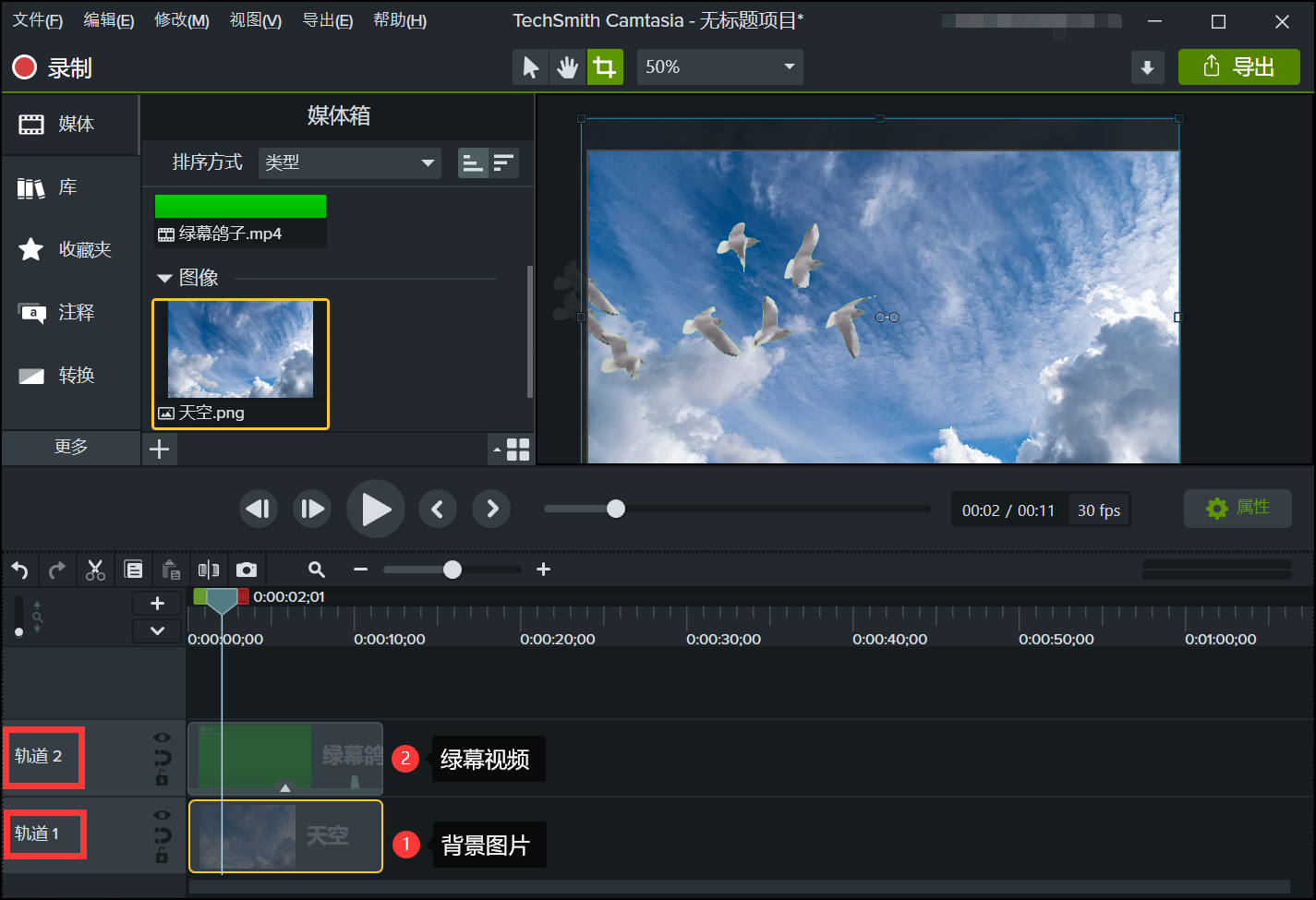
将图层顺序设置好之后,然后调整右上角视频的大小,调整到合适位置,绿幕视频的背景就换好了。
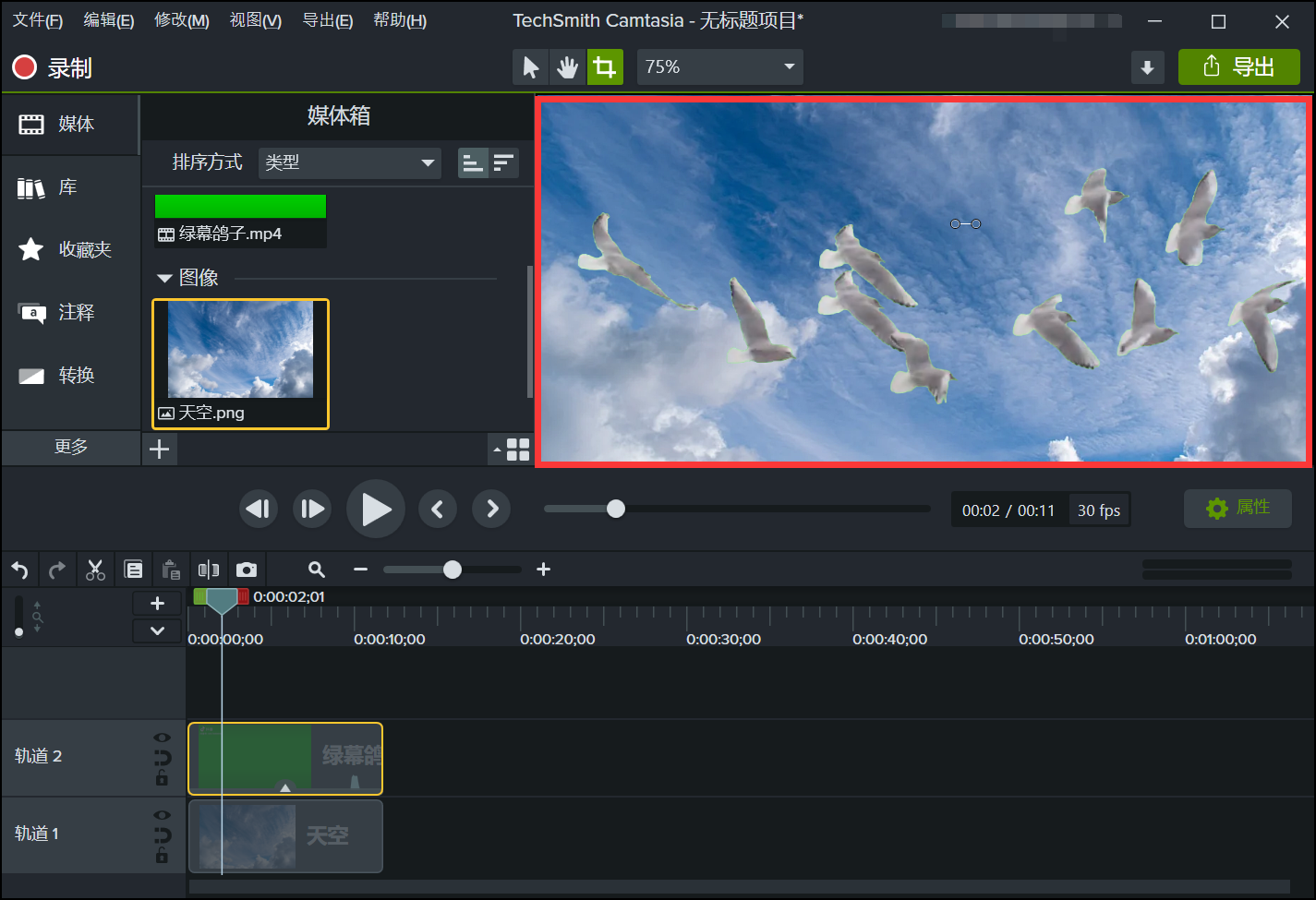
看完了绿幕视频怎么更换背景的具体操作,是不是觉得很简单呢?
二、如何使用Camtasia抠出绿幕视频
Camtasia作为一款强大的屏幕录制及编辑软件,如果我们想要使用camtasia抠出绿幕视频应该怎么操作呢?下面小编就来为大家演示一下具体的抠出绿幕视频的方法及步骤。
首先打开camtasia软件,在软件主界面点击“导入媒体”,在跳转出来的页面选择文件导入,如下图所示:
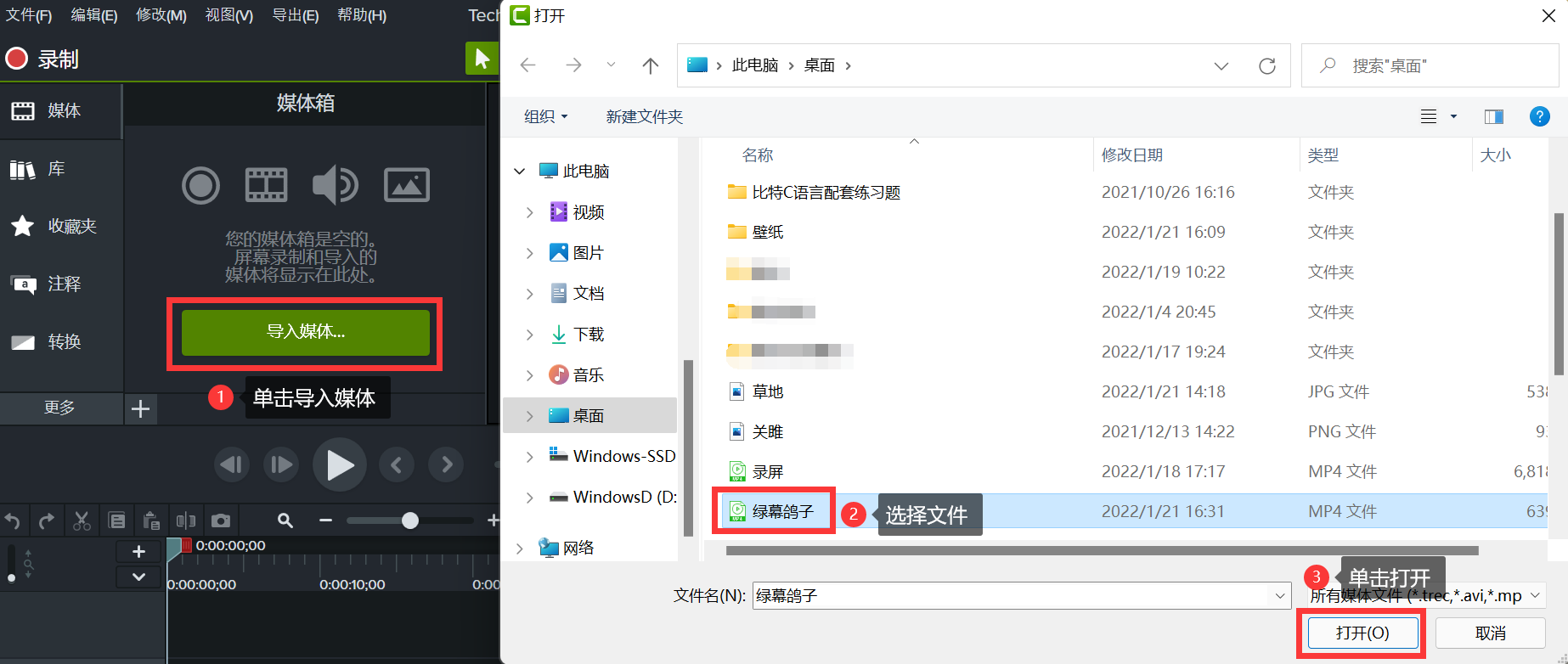
文件导入后,使用鼠标单击文件并将文件拖动到下方轨道中,如图所示,点击左边的“更多”,选择“视觉效果”功能。
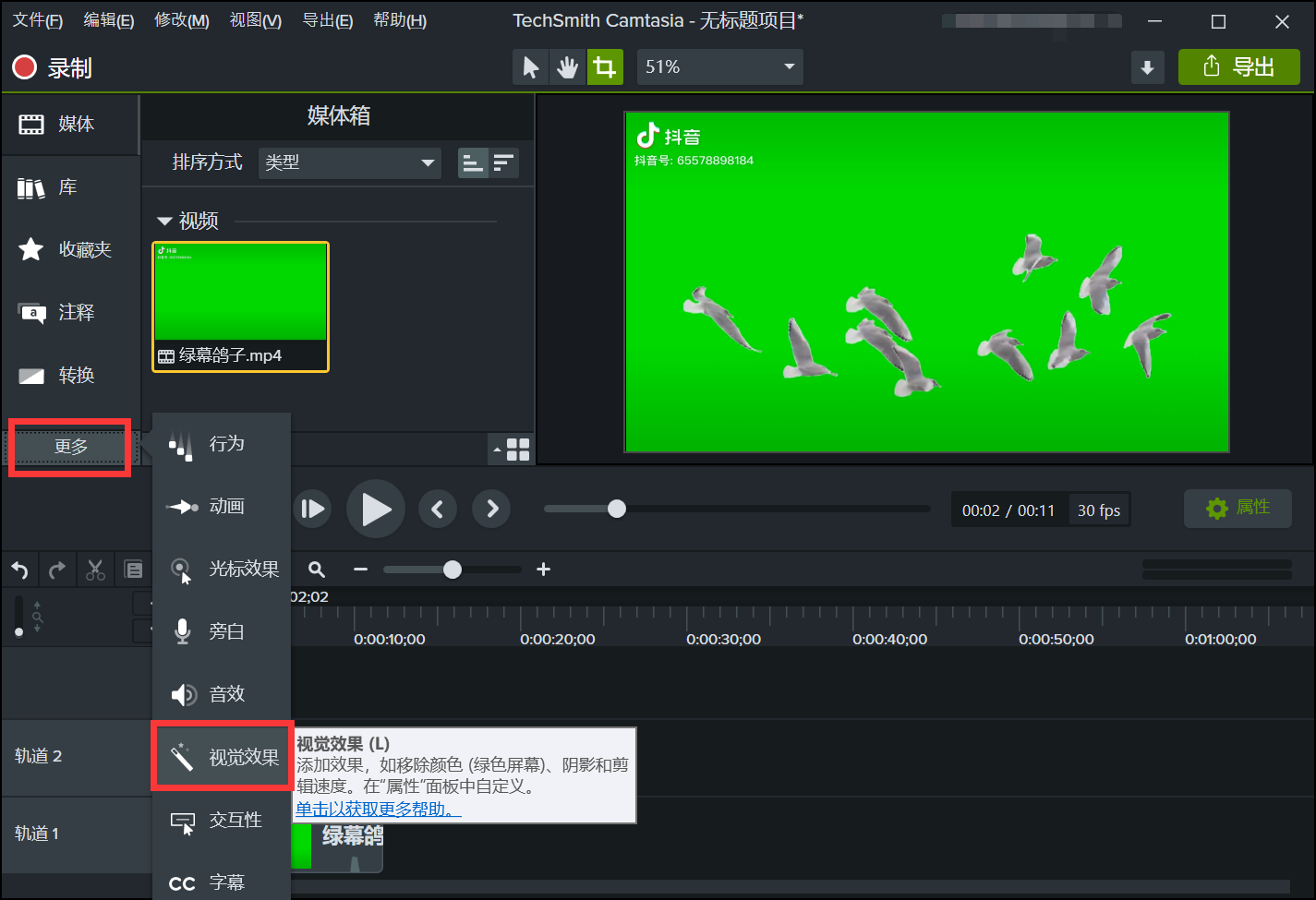
在视觉效果中,使用鼠标单击“移除颜色”,并将其拖动到右边的视频当中或者拖动到下方轨道区,绿幕当中的鸽子就能够被成功的抠出来。
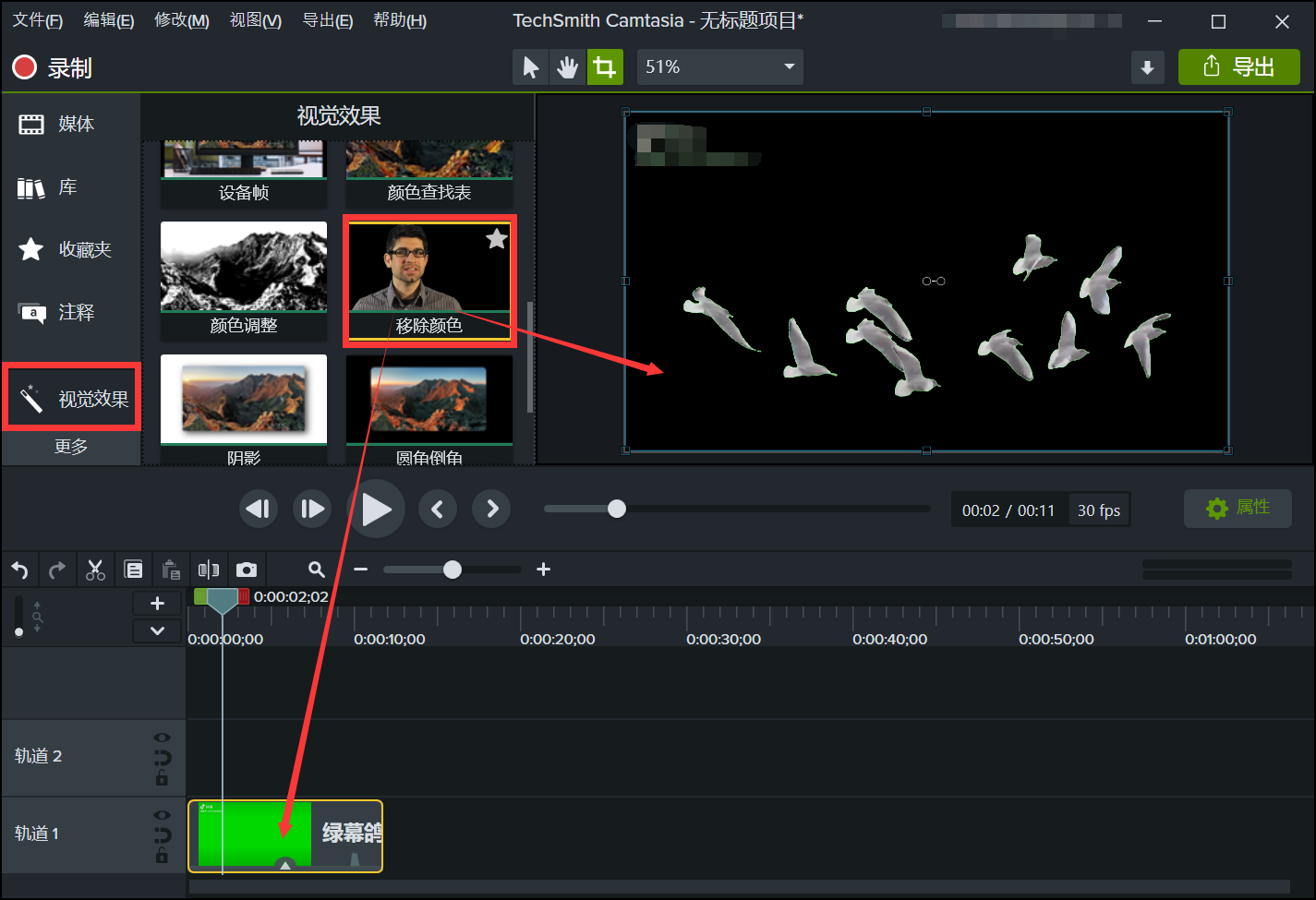
到这里,关于camtasia抠出绿幕视频的具体操作就完成了,整个过程简单易操作,这款软件对于基础差的用户也十分友善,不用学习就能够很快学会如何去使用camtasia这款软件。
以上关于绿幕视频怎么更换背景,如何使用Camtasia抠出绿幕视频的内容就是上面这些了,如果你对camtasia软件还存在很多疑问,欢迎到camtasia中文网站上查找教程学习!
作者:大饼
展开阅读全文
︾